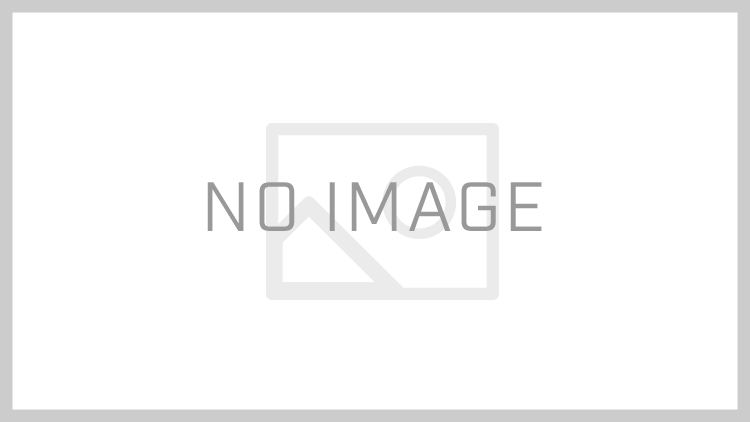コンテンツ目次
MetaTrader4 の便利な機能 – スマートフォンとの連携
本記事では、MetaTrader4 (MT4) のスマートフォンとの連携機能についてご紹介します。
- プッシュ通知とは
- スマートフォン版 MT4 の設定方法
- 通知機能の設定方法
- アラーム設定からのプッシュ通知の例
プッシュ通知とは
Windows 版MT4 は iPhone 版、Android 版の MT4 に対してリアルタイムにメッセージを送信することができます。これをプッシュ通知と呼びます。プッシュ通知には以下のような種類があります。
- 取引情報の通知
- アラーム設定による通知
- カスタム・インディケータやエキスパート・アドバイザーによる通知
取引情報の通知とは、注文の約定や変更、取消等、取引に関する情報を通知する機能です。これは、後程説明する設定を行うだけですぐに有効になります。
アラーム設定による通知は、以前の回で説明したアラーム設定で、アクション指定を Notification に設定することで利用できます。
また、カスタム・インディケータやエキスパート・アドバイザーからプッシュ通知を送信するように作成することができます (そのように作られていなければ通知はされません)。
スマートフォン版 MT4 の設定方法
通知機能を利用するには、まずスマートフォンに iPhone 版または Android 版の MT4 をインストールする必要があります。
まず、下記のページから入手してインストールしてください。
iPhone 版: https://itunes.apple.com/en/app/metatrader-4/id496212596
Android 版: https://play.google.com/store/apps/details?id=net.metaquotes.metatrader4
インストール後に起動すると、図1のような画面になります。まずはログインを行います。
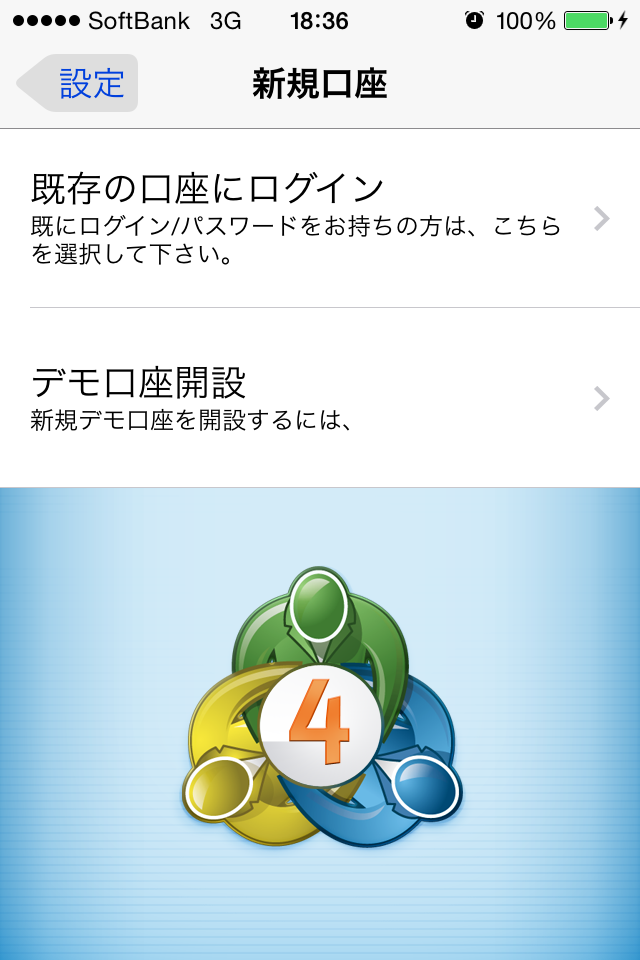
図 1
すでに口座はあると思いますので、《既存の口座にログイン》をタップしてください。
図2にような画面になりますので、検索欄 (赤枠の箇所) にお使いのサーバ名を入力してください。一部を入力すると該当するサーバのリストが表示されますので、選択すれば結構です。
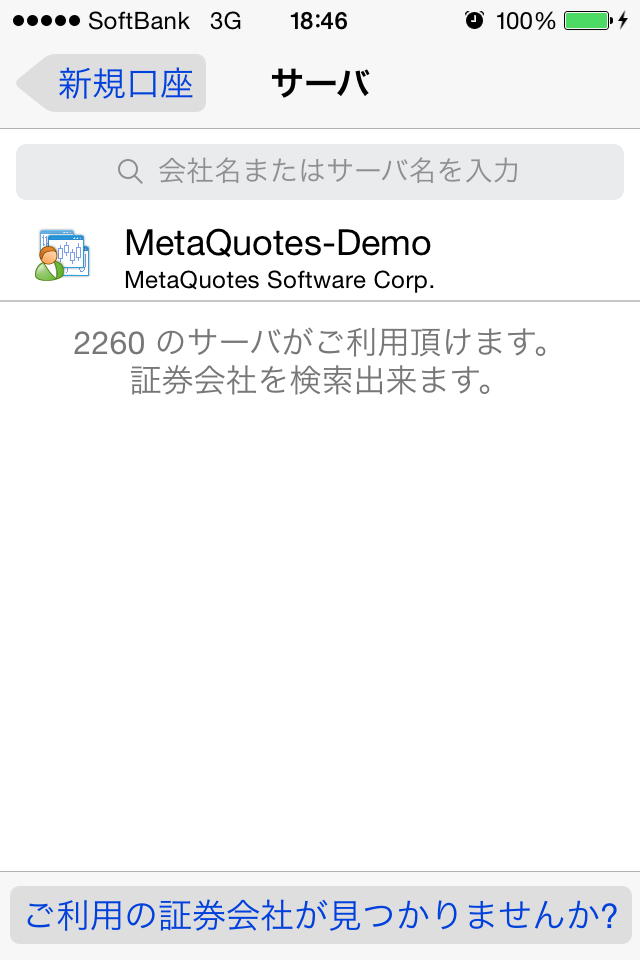
図 2
選択すると図3のような画面になります。
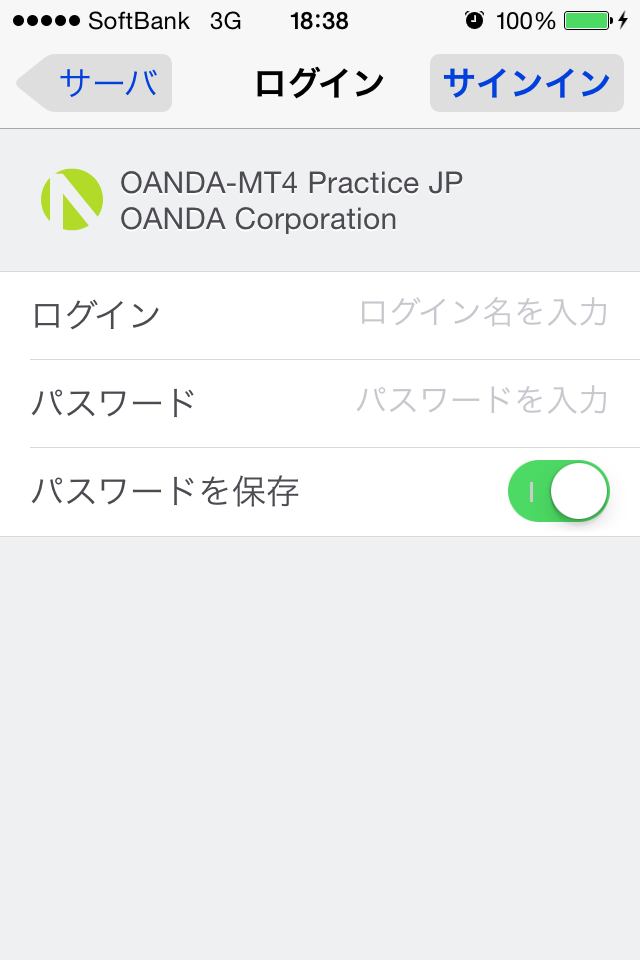
図 3
ログイン名とパスワードを入力し、《サインイン》をタップすると、ログインが完了し、使用可能な状態になります。
通知機能の設定方法
ログインが完了すると図4のような画面になっているかと思います。続いて、Windows 版MT4 との連携のための設定を行います。
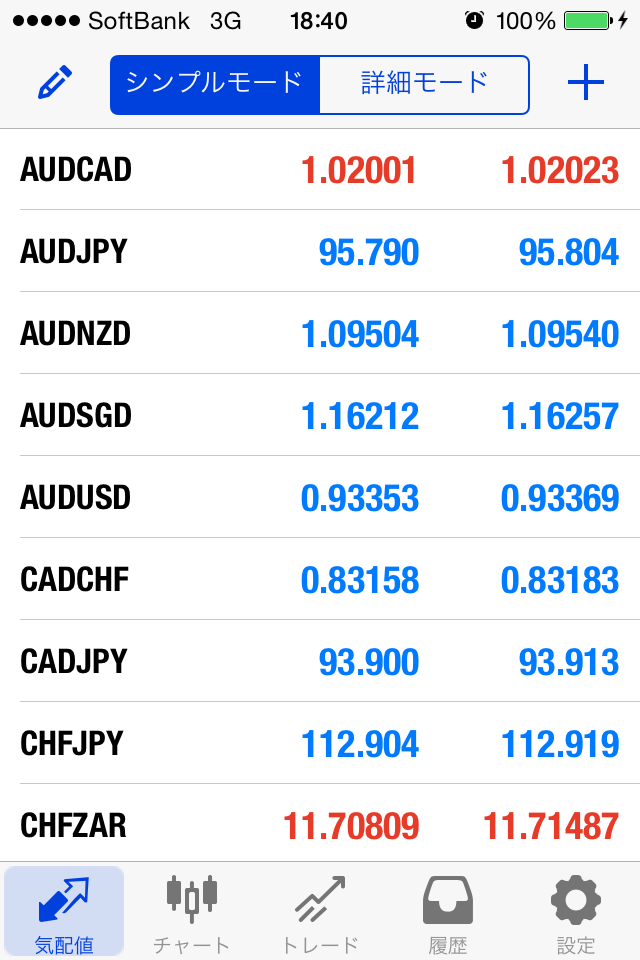
図 4
まず、右下に《設定》ボタンがあるので、それをタップします。図5のような画面になりますので、《メッセージ》をタップします。
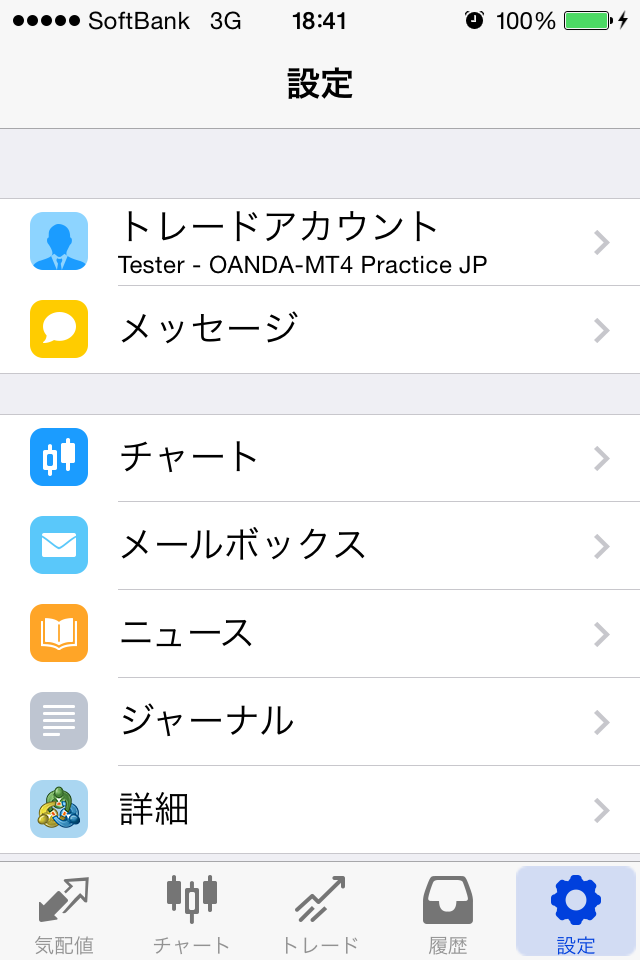
図 5
図6のような画面が表示されます。
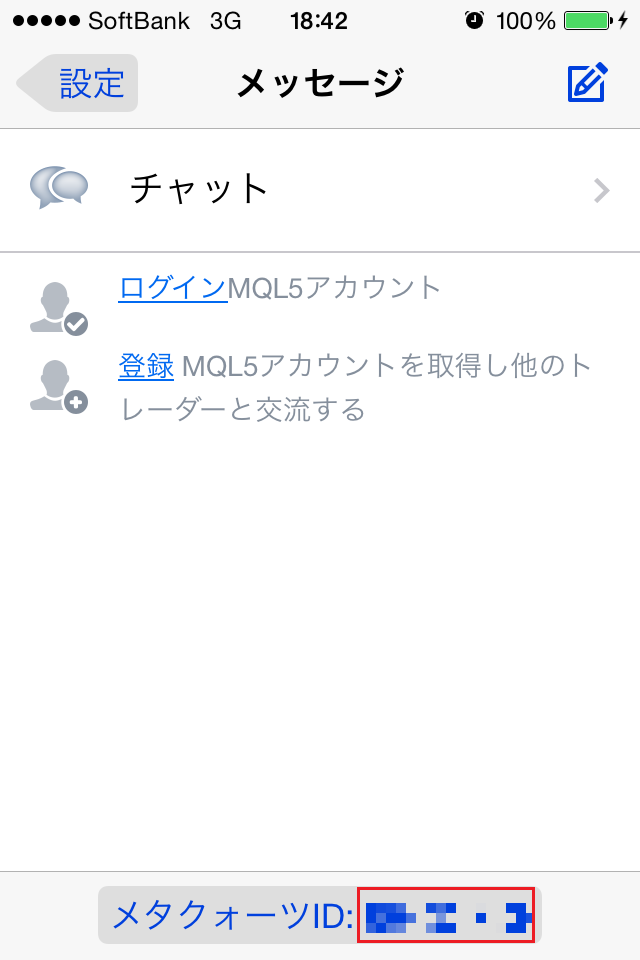
図 6
ここで、最下部に表示されている メタクォーツID (赤枠の箇所) を確認してください。8文字の英数字が表示されているかと思います。このメタクォーツIDをWindows版MT4に登録することで、Windows版MT4とスマートフォン版MT4は連携が取れるようになります。 Windows版MT4のメニューバーから ツール(T) → オプション(O) を選択し、オプション画面を開き、《通知機能》タブを選択してください。図7のような画面が表示されます。
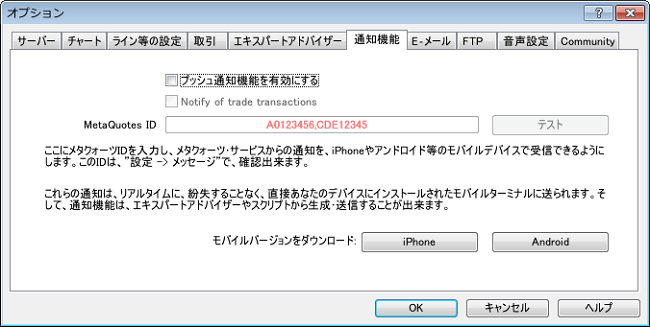
図 7
まずは、《プッシュ通知機能を有効にする》にチェックを入れます。
《Notify of trade transactions》にチェックを入れると、前述の「取引情報の通知」が有効になります。アラーム設定やカスタム・インディケータ、エキスパート・アドバイザーからの通知のみを使用したい場合はチェックを入れなくても結構です。
MetaQuotes ID 欄には、先程の図6の箇所で確認したメタクォーツIDを入力します。複数のスマートフォンに通知したい場合は、カンマ区切りで複数入力することも可能です。
ここで《テスト》ボタンをクリックすると、スマートフォンにテスト用メッセージが送信されます。Windows版MT4には、図8のようなダイアログが表示されます。これは《OK》ボタンをクリックして閉じてください。
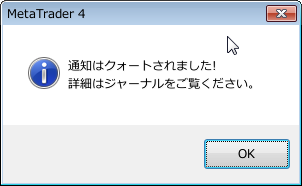
図 8
設定が正しくできていれば、スマートフォンに通知が届きます。スマートフォン側の設定にもよりますが、例えば、iPhone では画面上部に図9のようなメッセージが届きます。iPhoneの場合、アプリとしてのMetatraderのプッシュ通知をOFFにしている場合、メッセージが来なくなるので、その場合は 「設定>通知センター」 でプッシュ通知ができるように設定してください。

図 9
スマートフォン版MT4を起動し、設定 → メッセージ を開くと、図10のようにメッセージが届いていることが確認できます。
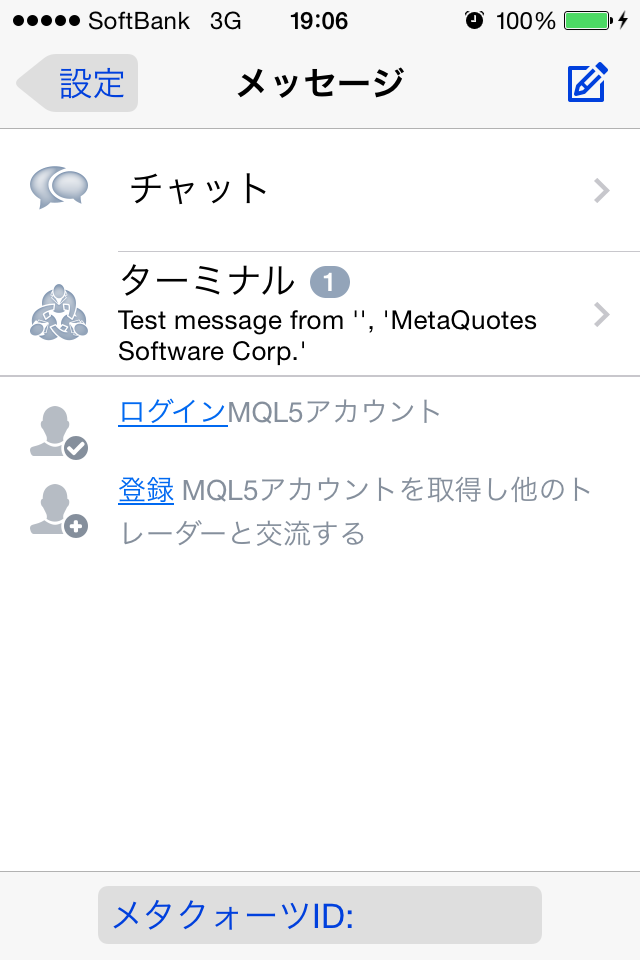
図 10
《ターミナル》をタップすると、図11のようにメッセージの一覧が表示されます。
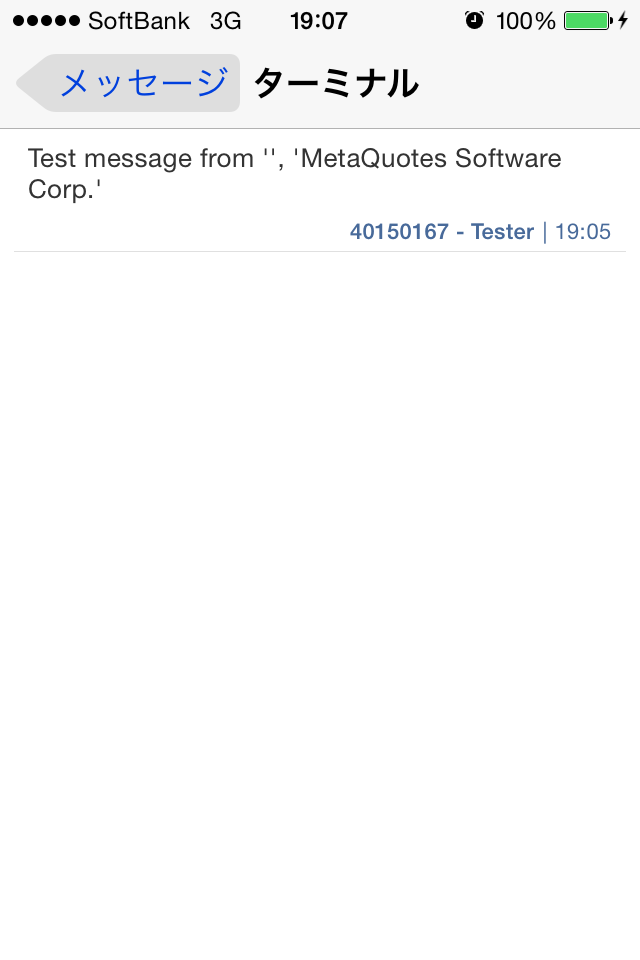
図 11
メッセージをタップすると、図12のようにメッセージ全文が表示されます。
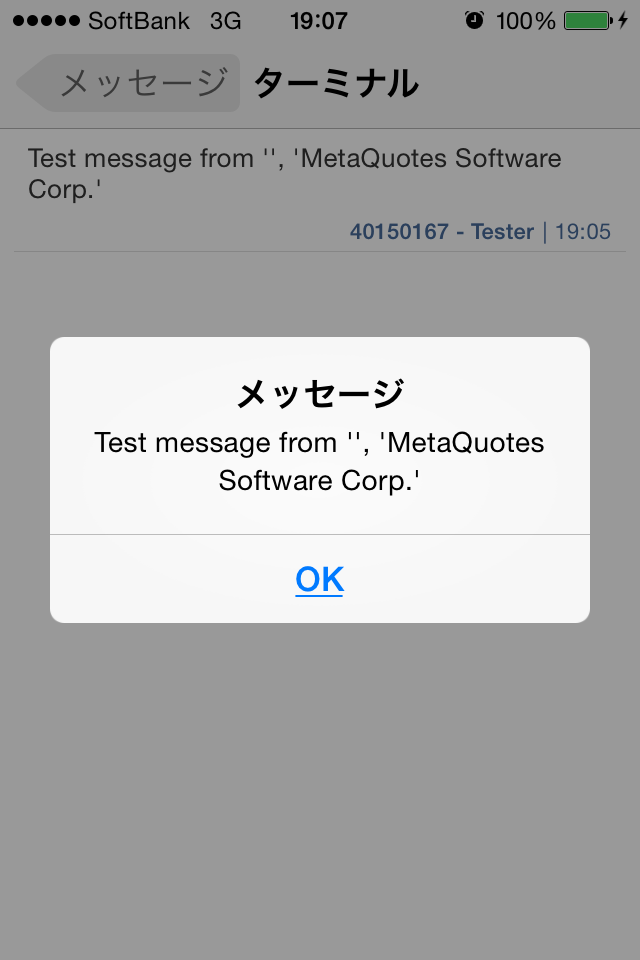
図 12
アラーム設定からのプッシュ通知の例
例えば、図13のようなアラーム設定を行ったとします。

図 13
アクション指定欄で Notification を選択することで、条件を満たすとプッシュ通知が行われます。
通貨ペアに USDJPY を選択し、条件は「Time=19:19」としました。
ソース欄は、Notification の場合は送信するメッセージを記入する欄になりますので、「アラーム設定による通知のサンプルです。」というメッセージを送ることにしました。
19:19 になり通知されたメッセージが図14です。
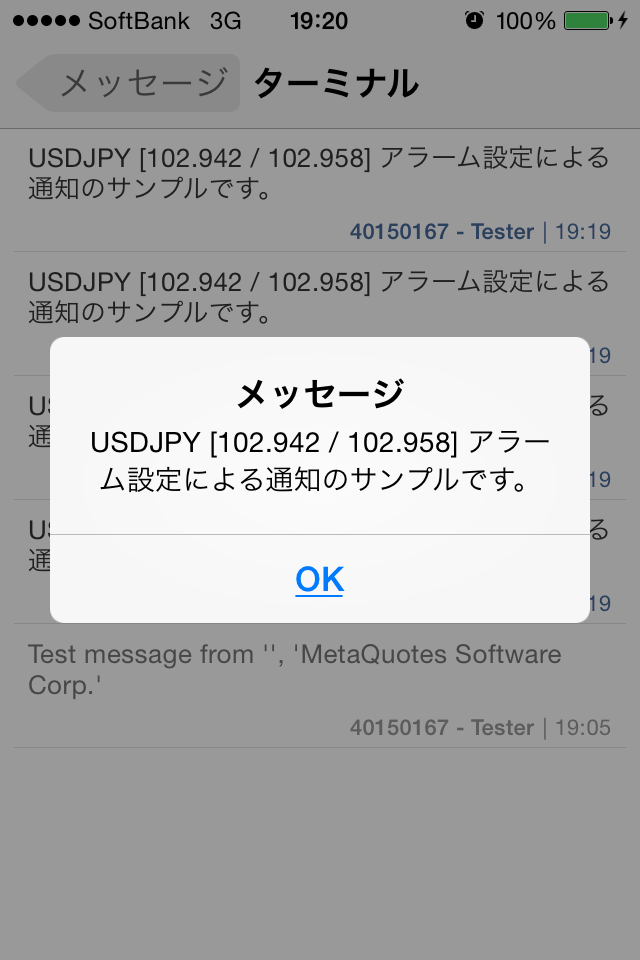
図 14
選択した通貨ペア名とそのビッド、アスクが記載され、その後に指定したメッセージが入っています。
以上、スマートフォンとの連携についての紹介でした。
できない原因
プッシュ通知が届かない件は、あと考えられる原因としては以下のようなところかと思います。
・スマートフォンのOS側の設定でプッシュ通知を無効にしている → OS の設定確認
・スマートフォンのOS側でのアプリに対するプッシュ通知許可設定が不許可になっている → OS の設定確認
・MT4 サーバが受け取った通知を配信していない → 違うサーバで試してみる
MetaTrader4が使えるおすすめのFX会社:XM
- 口座開設入金なしでも3,000円
- 最大レバレッジ888倍!!!
- 約定拒否、リクオートなしの抜群の約定力
- 追証なし
XMが選ばれる理由(出戻り理由)

XMは海外FX会社で標準のハイレバレッジに追証なしの0カット制度!
他には取引ごとにポイントが貯まるロイヤリティプログラムが豪華
EAによる自動売買も可能でスキャル利用もも規制なし。
投資家次第でハイレバにも安定運用にもどちらにも使えます!
なにより日本人投資家のニーズに応えて
日本人へのサポートをずっと続けている歴史が信頼の証です
出戻り組も満足の特徴一覧:
- 口座開設するだけで3,000円
- 最大レバレッジ888倍
- 約定拒否・リクオートなし
- 追証なしの0カット制度
- 全入金に対してボーナスが即時反映
- ポイントを貯めて現金やボーナスに換金できるロイヤルティプログラム
- 迅速な入出金・手数料はXM負担
- りそな銀行への国内振込で入金可能!
- 日本語ウェビナー
- 日本語版FXニュースビデオ
- 今までのずっと手厚い日本語サポートを続けている!
- 数多くの安全性の施策
- ビットコインの入金、出金に対応!
- i-accountの出金になぜか対応
- bitwalletの入金、出金に対応!
- stickpayの入金、出金に対応!